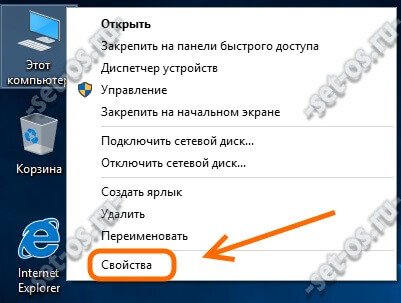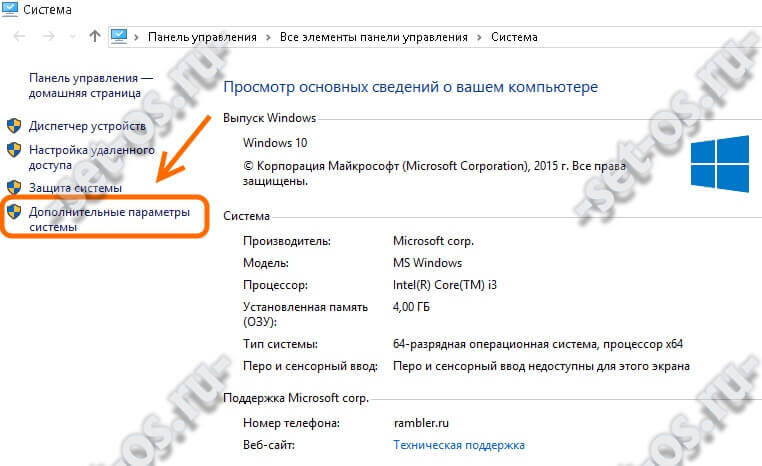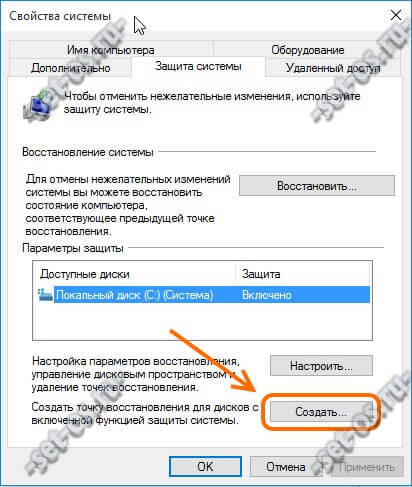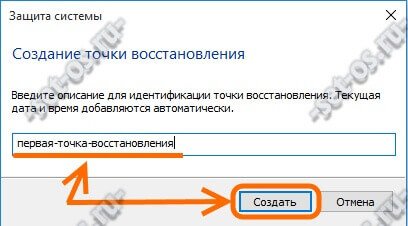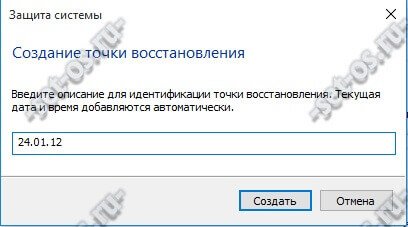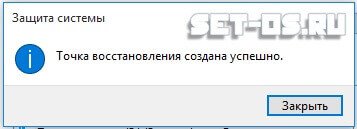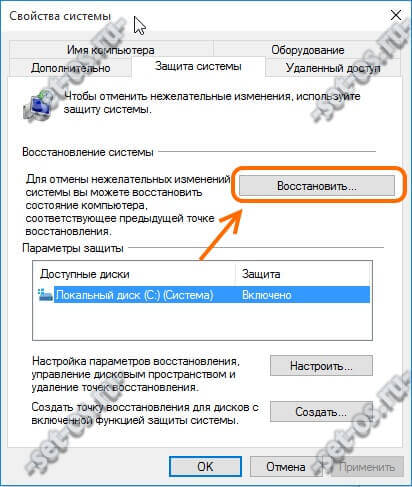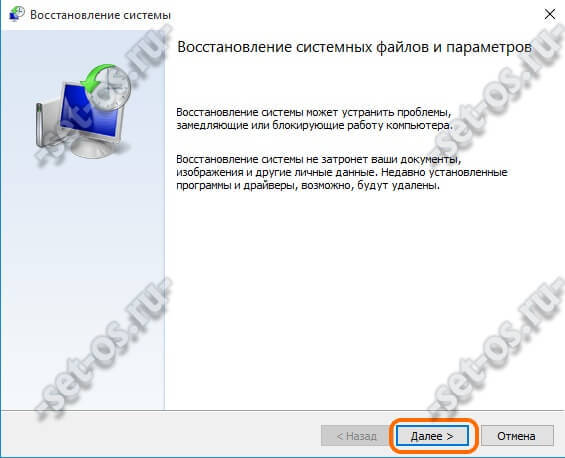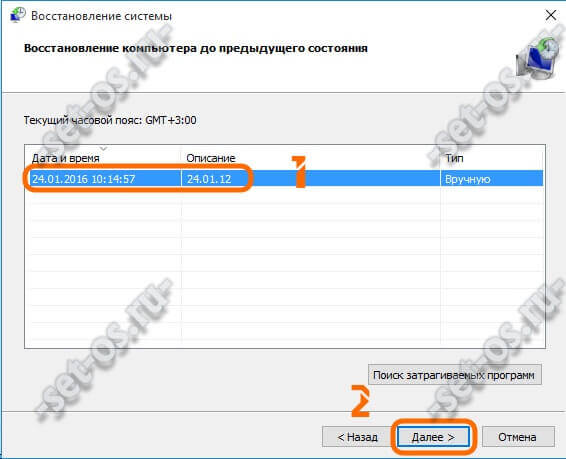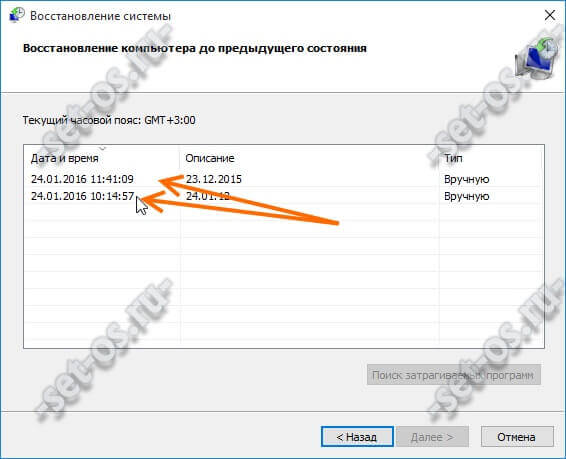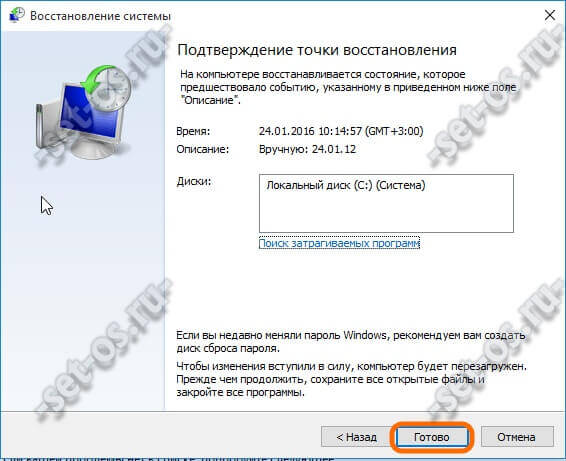В операционных системах Microsoft на протяжении уже нескольких версий начиная с XP и заканчивая Windows 10 есть специальный инструмент, который позволяет создать специальную точку восстановления Виндовс, а затем, при необходимости, сделать откат до неё. Это очень удобный механизм, позволяющий восстановить работоспособность ОС без необходимости её переустановки. Подробнее о том что же такое точка восстановления Windows и как её создать мы сейчас поговорим подробнее.
Точка восстановления — это снимок текущего состояния операционной системы: реестра, основных настроек и системных библиотек, изменение которых может повлиять на её работоспособность.
Казалось бы что тут такого — делай образ системного диска и разворачивай его если вдруг что-то случится. Так, да не так…
За счёт того, что сохраняются только самые ключевые файлы и параметры, размер точки отката выходит значительно меньше нежели образа системного диска. Это позволяет держать сразу несколько состояний на диске забирая при этом для хранения относительно небольшое пространство на жестком диске.
Как создать точку восстановления?
По умолчанию, этим занимается сама Windows 10, но есть и возможность сделать точку восстановления вручную, как это было в предыдущих версиях.
Для этого нажимаем кнопку Пуск и кликаем правой кнопкой по значку «Компьютер». Либо, как вариант, можно кликнуть по значку компьютера на рабочем столе.
В контекстном меню надо выбрать пункт «Свойства». Появится вот такое окно, в котором нужно слева кликнуть на ссылку «Дополнительные параметры системы».
Откроется еще одно окно, в котором надо выбрать вкладку «Защита системы».
Здесь то и находится весь нужный инструментарий. Чтобы сделать точку отката Windows 10 — просто кликните на кнопку «Создать». Система спросит о том, как Вы хотите обозвать этот снимок состояния. Можно, конечно, назвать его как Вашей душе угодно:
А можно кратко написать об изменения, перед которыми она делалась. Ну или, как вариант, указать дату:
Кликаем на кнопочку «Создать». Всё, процесс начался и займёт 5-10 минут. По окончании его Вы получите вот такое сообщение:
Созданная точка восстановления Виндовс будет сохранена в специальном скрытом каталоге System Volume Information на системном диске.
Откат системы к сохранённому состоянию
Для того, чтобы запустить восстановление Windows 10 из сохранённой точки отката, надо опять же открыть окно «Свойства системы» и на вкладке «Защита» нажать на кнопочку «Восстановить»:
Запуститься специальный мастер:
В нём надо указать сохранённое состояние системы, к которому Вы хотите вернуться. Если оно одно — тут просто:
А вот если их несколько, то выбирать надо уже в зависимости от того, к какому состоянию Вы хотите откатиться.
Выбор обычно делают либо по дате, либо по описанию.
Остаётся только лишь подтвердить свои действия нажатием кнопки «Готово»:
После этого приготовьтесь к ожиданию. Запуститься специальный механизм, который распакует и заменит нужные системные файлы из точки восстановления Виндовс, после чего сам перезагрузит компьютер.
Напомню, что будут заменены только ветки реестра и самые важные системные файлы. Пользовательские данные меняться не будут.